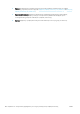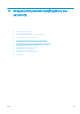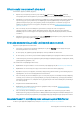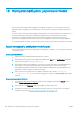HP DesignJet T1700 Printer Series - User Guide
ΠΡΟΣΟΧΗ: Μην εκτυπώνετε εάν η διαδικασία επανευθυγράμμισης έχει ακυρωθεί. Μπορείτε να
ξεκινήσετε ξανά την ευθυγράμμιση πατώντας και Printhead alignment (Ευθυγράμμιση κεφαλών
εκτύπωσης).
2. Τοποθετήστε το χαρτί που θέλετε να χρησιμοποιήσετε (Βλ. Χειρισμός χαρτιού στη σελίδα 27). Μπορείτε
να χρησιμοποιήσετε ρολό που έχει πλάτος τουλάχιστον 610 mm ή κομμένο φύλλο που να είναι μεγέθους
A2 με οριζόντιο προσανατολισμό ή μεγαλύτερο.
ΠΡΟΣΟΧΗ: Μην χρησιμοποιείτε διαφανές ή ημιδιαφανές χαρτί για ευθυγράμμιση των κεφαλών
εκτύπωσης.
3. Αφαιρέστε και επανατοποθετήστε όλες τις κεφαλές εκτύπωσης (ανατρέξτε στα θέματα Αφαίρεση
κεφαλής εκτύπωσης στη σελίδα 129 και Εισαγωγή κεφαλής εκτύπωσης στη σελίδα 132). Έτσι θα
ξεκινήσει η διαδικασία ευθυγράμμισης των κεφαλών εκτύπωσης.
4. Βεβαιωθείτε ότι το παράθυρο είναι κλειστό, αφού μια πηγή ισχυρού φωτός κοντά στον εκτυπωτή κατά
τη διάρκεια της επανευθυγράμμισης των κεφαλών εκτύπωσης μπορεί να επηρεάσει την ευθυγράμμιση.
5. Η διαδικασία θα διαρκέσει περίπου 6 λεπτά. Πριν από τη χρήση του εκτυπωτή, περιμένετε μέχρι στην
οθόνη του μπροστινού πίνακα να εμφανιστεί μήνυμα για την ολοκλήρωση της διαδικασίας.
ΣΗΜΕΙΩΣΗ: Ο εκτυπωτής εκτυπώνει μια εικόνα βαθμονόμησης. Μην ανησυχείτε για την εικόνα. Στην
οθόνη του μπροστινού πίνακα εμφανίζονται τυχόν σφάλματα της διαδικασίας.
Διαδικασία του μενού Συντήρηση ποιότητας εικόνας
1. Τοποθετήστε το χαρτί που θέλετε να χρησιμοποιήσετε (Βλ. Χειρισμός χαρτιού στη σελίδα 27). Μπορείτε
να χρησιμοποιήσετε ρολό ή κομμένα φύλλα, αλλά πρέπει να είναι Α3 με οριζόντιο προσανατολισμό ή
μεγαλύτερο (420 x 297 mm).
ΠΡΟΣΟΧΗ: Μην χρησιμοποιείτε διαφανές ή ημιδιαφανές χαρτί για ευθυγράμμιση των κεφαλών
εκτύπωσης.
2. Στον μπροστινό πίνακα, πατήστε και Printhead alignment (Ευθυγράμμιση κεφαλών εκτύπωσης).
Ο εκτυπωτής θα κάνει έλεγχο για να διαπιστωθεί εάν υπάρχει αρκετό χαρτί ώστε να εκτελεστεί η
επανευθυγράμμιση.
184 Κεφάλαιο 16 Αντιμετώπιση προβλημάτων με το δοχείο μελάνης και την κεφαλή εκτύπωσης ELWW